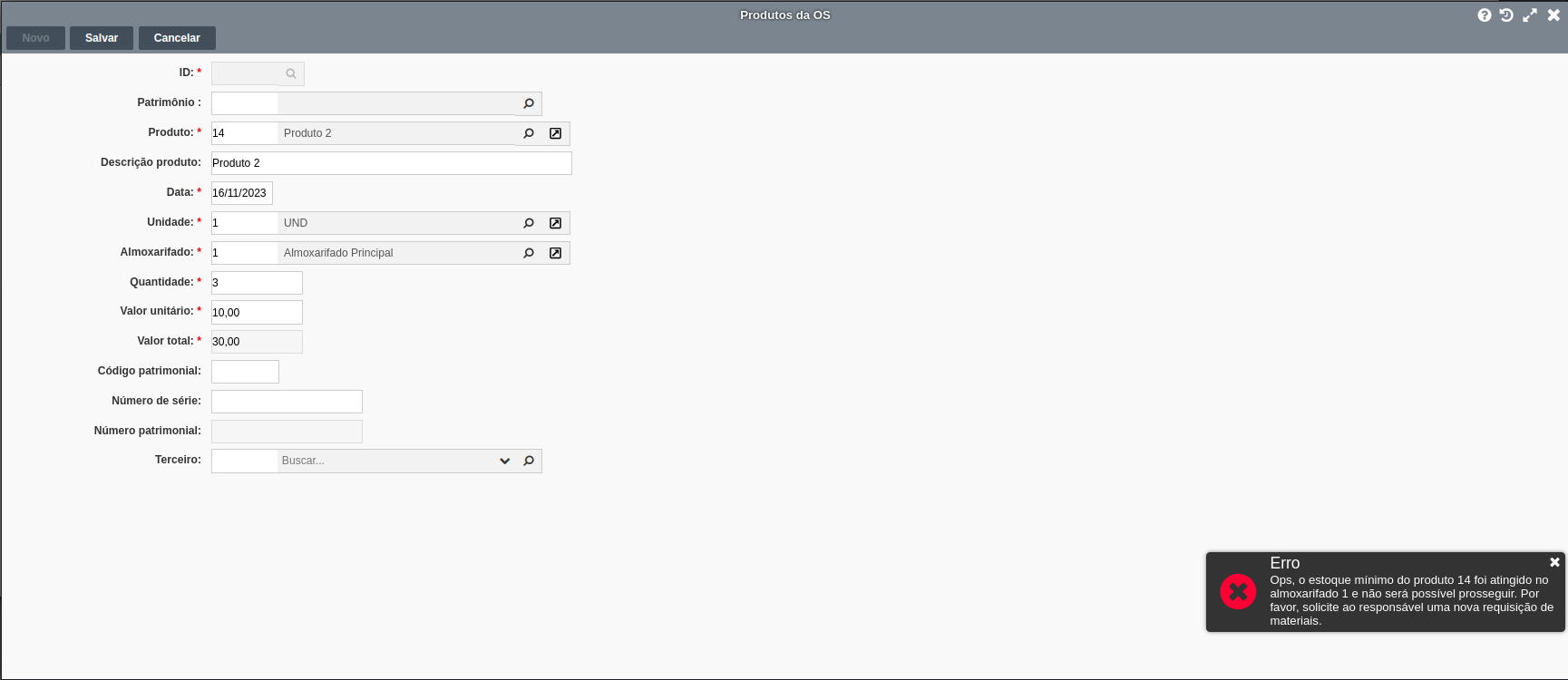¶ Estoque Mínimo e Máximo
A eficaz administração de estoques é crucial para evitar que profissionais técnicos enfrentem a falta de determinados produtos ou mantenham quantidades excessivas, resultando em estoques congestionados e demandando recursos financeiros além do necessário.
Nesse contexto, destaca-se a importância da utilização das ferramentas de gestão de estoque mínimo e estoque máximo.
O estoque mínimo representa o número mínimo de unidades de um produto que o técnico deve manter em seu estoque. Esse valor corresponde a um estoque de segurança ou reserva, como também é conhecido.
Já o estoque máximo representa o número máximo de unidades de um produto que o técnico deve armazenar, visando evitar prejuízos decorrentes do excesso de estoque.
¶
¶
Como configurar o estoque Mínimo e Máximo
Para configurar e utilizar esta opção no sistema, siga os passos abaixo:
- Clique no Menu Configurações no sistema;
- Selecione a opção Parâmetros;
- Na tela de Parâmetros Gerais, clique em Estoque;
- No campo Estoque mínimo/máximo. Conforme imagens abaixo:
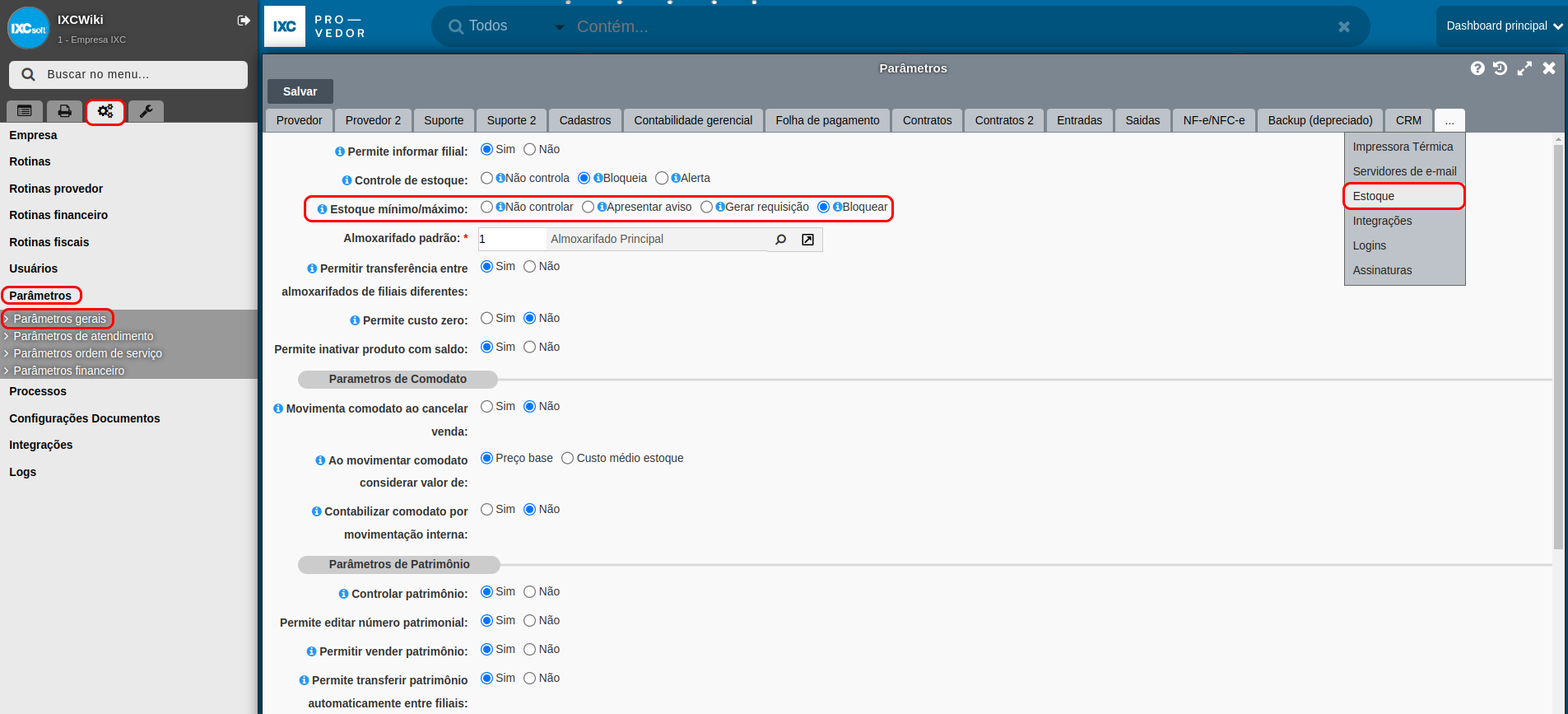
Este parâmetro servirá para controle de estoque mínimo e máximo de cada produto por almoxarifado com base nas movimentações de estoque realizadas nas Ordens de Serviço.
Não controlar: Essa opção significa que o sistema não irá realizar nenhum controle do estoque mínimo e máximo por almoxarifado.
Apresenta aviso: Quando o estoque mínimo ou menos for atingido, o sistema irá apresentar um informativo no momento em que o produto está sendo movimentado na ordem de serviço.
Gerar Requisição: Quando um determinado produto atingir a quantidade mínima ou menos no momento da movimentação na ordem de serviço, o sistema irá abrir automaticamente um formulário de requisição de material, requisitando a quantidade faltante para atingir o máximo definido.
Bloquear: Quando o estoque mínimo ou menos for atingido, o usuário não poderá prosseguir com a movimentação do produto na ordem de serviço.
Após a seleção da opção a ser utilizada nos parâmetros de estoque, é essencial configurar os almoxarifados que serão submetidos ao controle de estoque mínimo e máximo relacionado ao produto cadastrado no sistema. A presença dessa opção no almoxarifado será indicada se houver qualquer configuração diferente de "Não Controla" nos parâmetros de Estoque Mínimo/Máximo.
Para realizar essa configuração, siga os passos abaixo:
- Acesse o menu Sistema;
- Selecione a opção Estoque;
- Clique em Almoxarifados;
- Em seguida, clique no botão Editar. Conforme imagem abaixo:
.png)
Após editar o Almoxarifado, acesse a aba Estoque mínimo e máximo e clique no botão Novo. Conforme imagem abaixo:
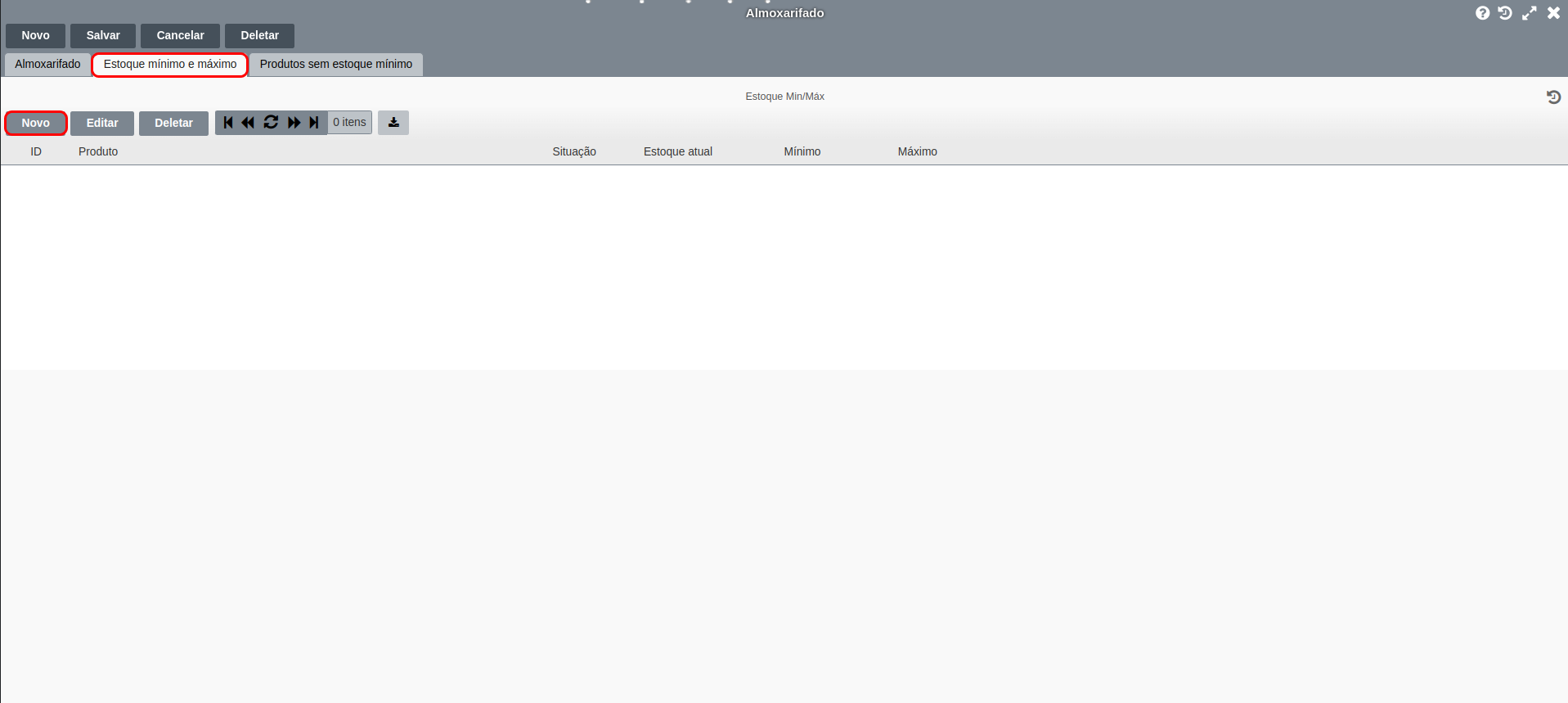
Terá que inserir os produtos que farão o controle referente ao almoxarifado selecionado.Conforme orientações abaixo:
- Produto: Selecione o produto qie deseja configurar nesse almoxarifado.
- Mínimo: Defina a quantidade mínima do produto para esse almoxarifado.
- Máximo: Defina a quantidade máxima do produto para esse almoxarifado.
- Quantidade fixa: Utilizado caso deseja requisitar uma quantidade fixa do item. Como nos caso em que o produto seja controlado por unidade de metragem, do contrário pode deixar sem preenchimento.
Após o preenchimento dos campos, clicar em Salvar. Conforme imagem abaixo:
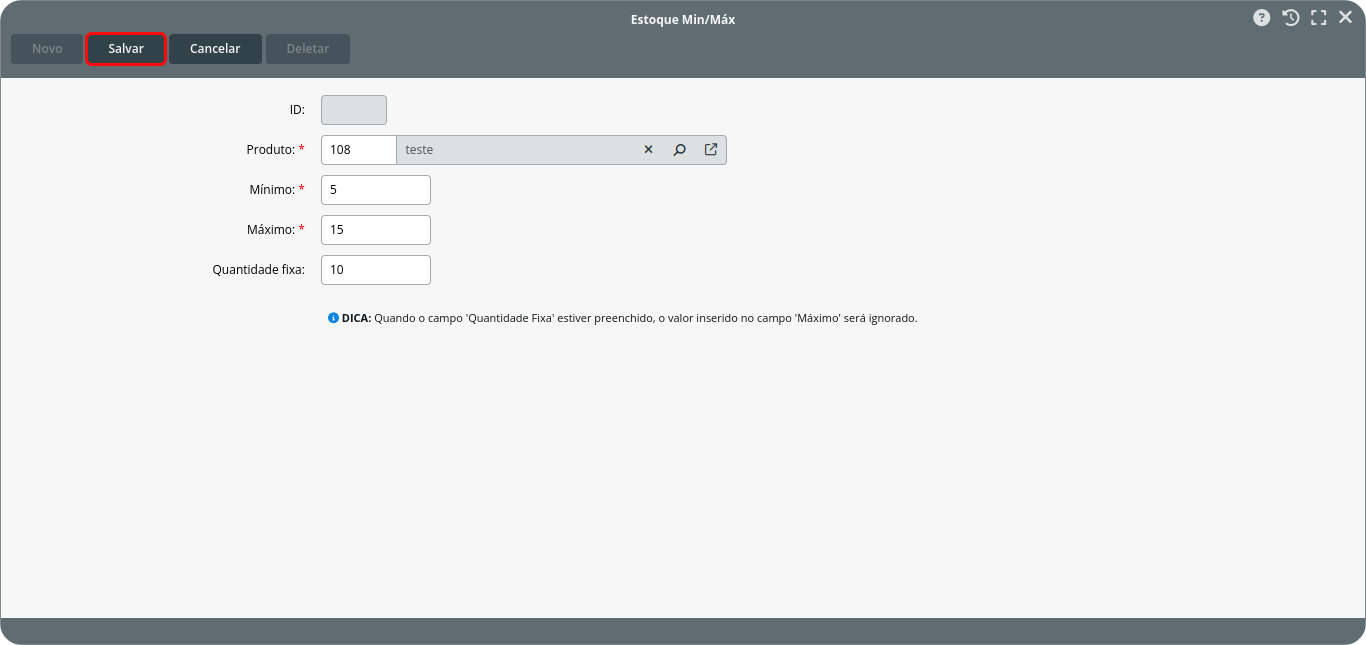
Após configurar todos os produtos, irá aparecer na grid os produtos e sua situação referente ao almoxarifado selecionado. O sistema leva em conta o saldo atual deste produto para indicar a situação que ele se encontra.
Crítico - Saldo atual menor que o mínimo configurado.
Baixo - Saldo atual menor que o mínimo + 30% da diferença entre o mínimo e o máximo.
Moderado - Saldo atual menor que o mínimo + 70% da diferença entre o mínimo e o máximo.
Excessivo - Saldo atual menor ou igual o máximo, e o saldo atual for maior que moderado.
Confortável - Saldo atual maior que o estoque máximo.
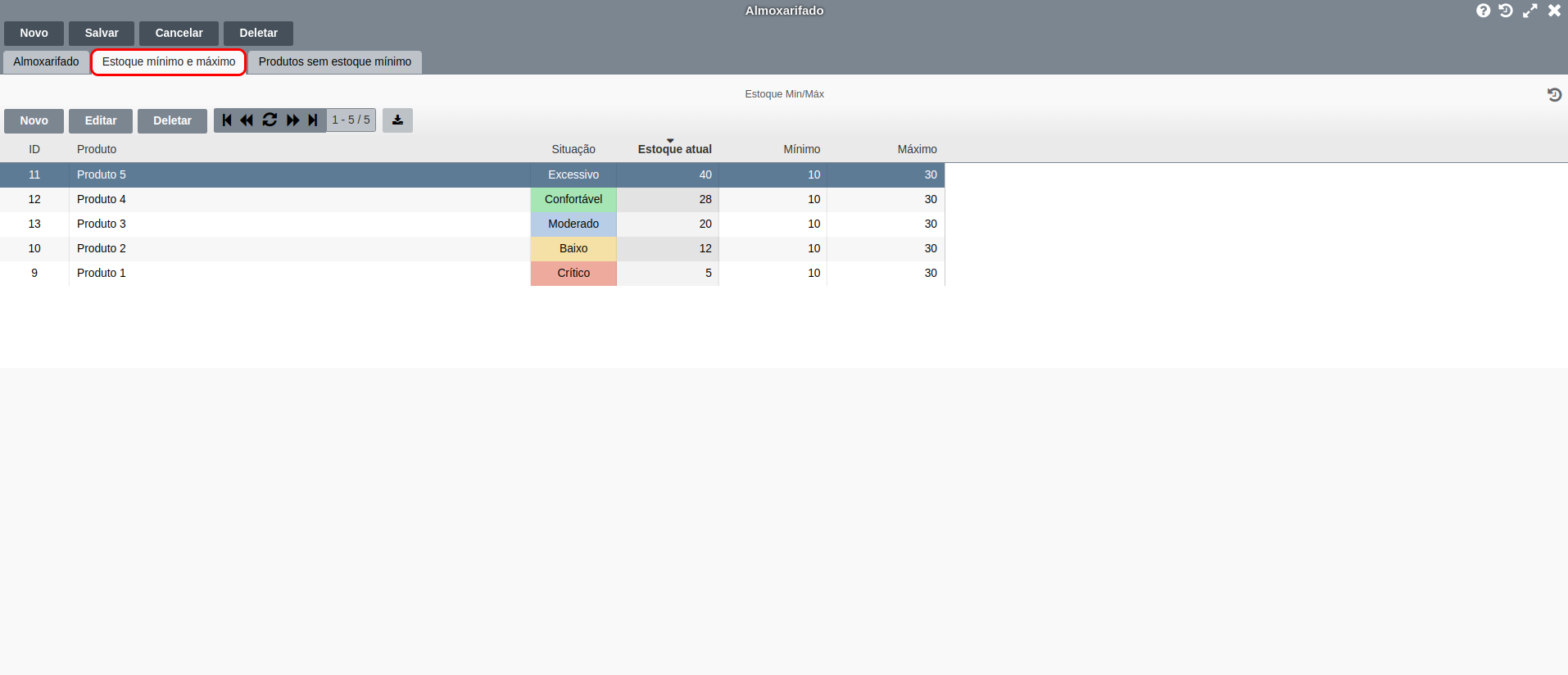
Este cadastro e visualização é possível obter também pelo menu Sistema ➜ Cadastros ➜ Produtos, selecionar o produto e clique em Editar. Conforme imagem abaixo:
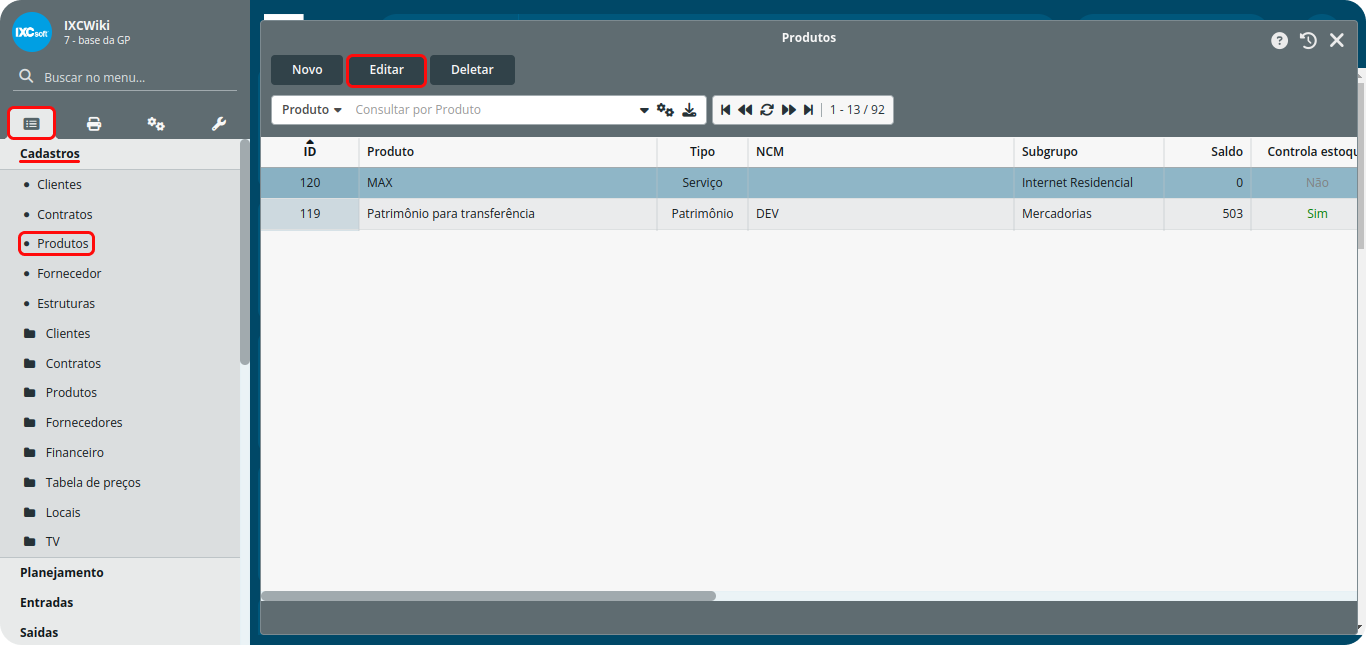
Para configurar pelo cadastro do produto, acesse a aba Estoque mínimo e máximo e clique em novo. Conforme imagem abaixo:
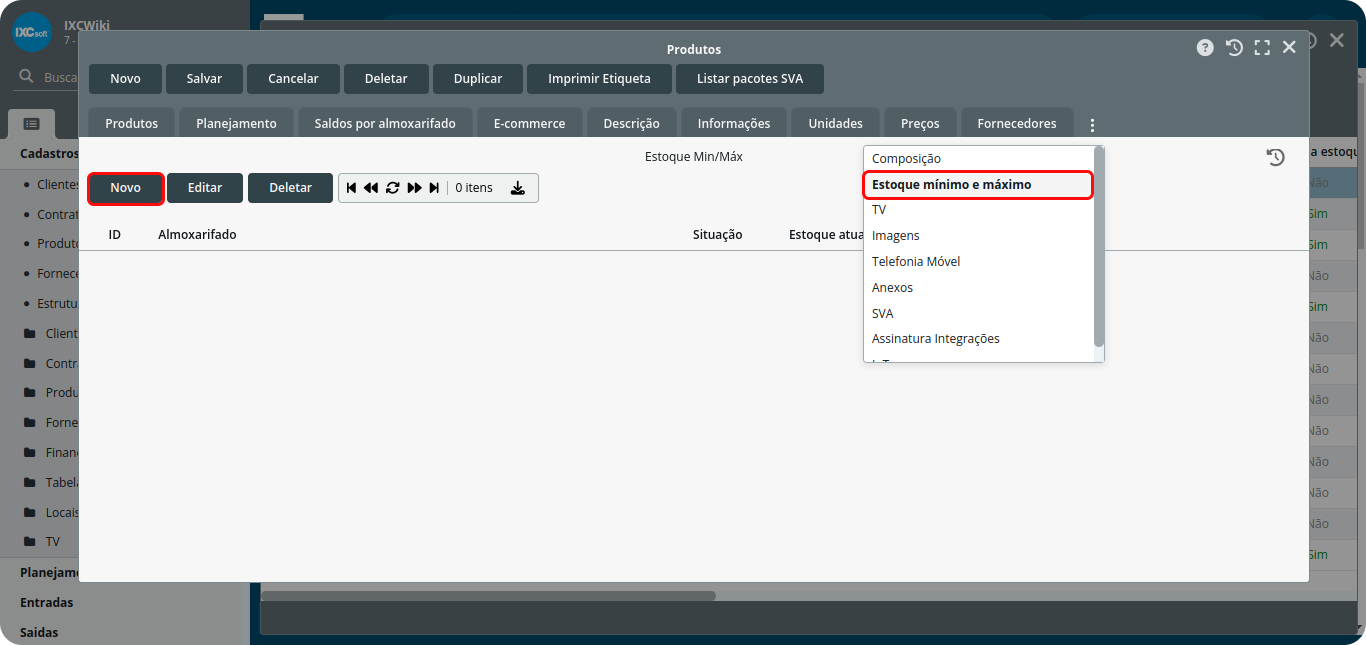
Após preencher as informações referente ao estoque mínimo e máximo deste produto, clique em Salvar. Conforme imagem abaixo:
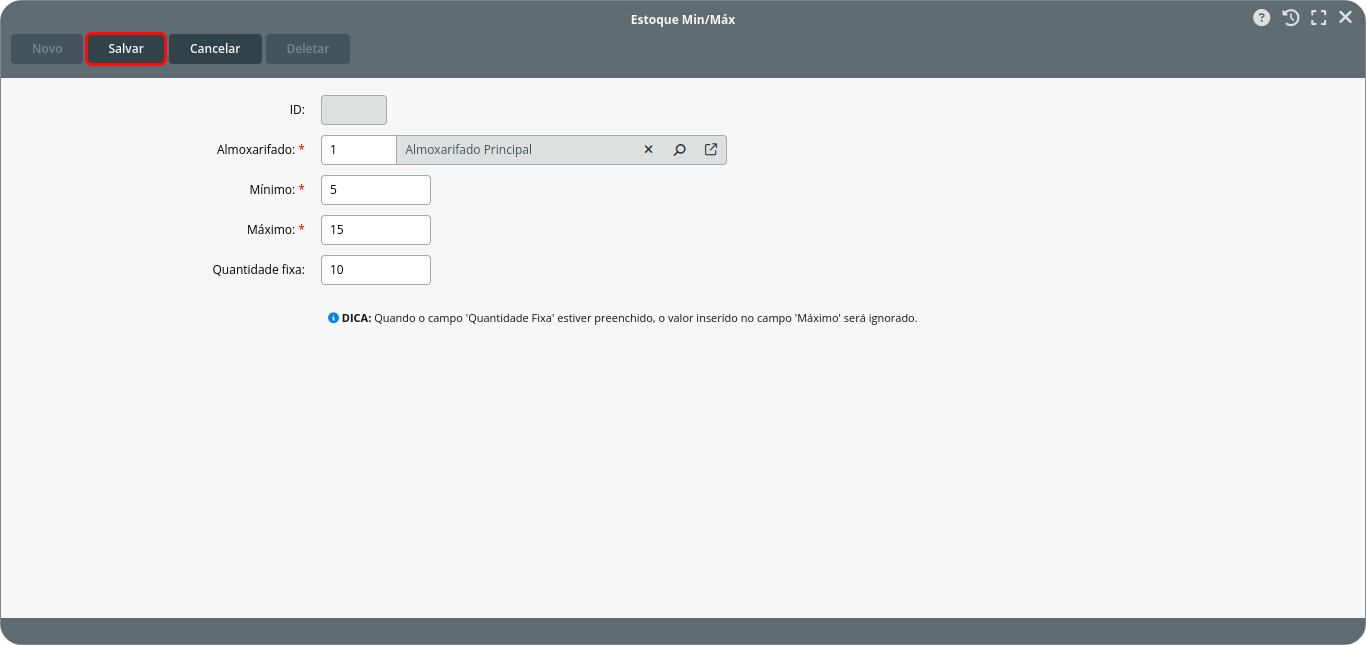
Após salvar terá a visualização da situação do estoque mínimo e máximo desse produto no almoxarifado cadastrado. Conforme imagem abaixo:
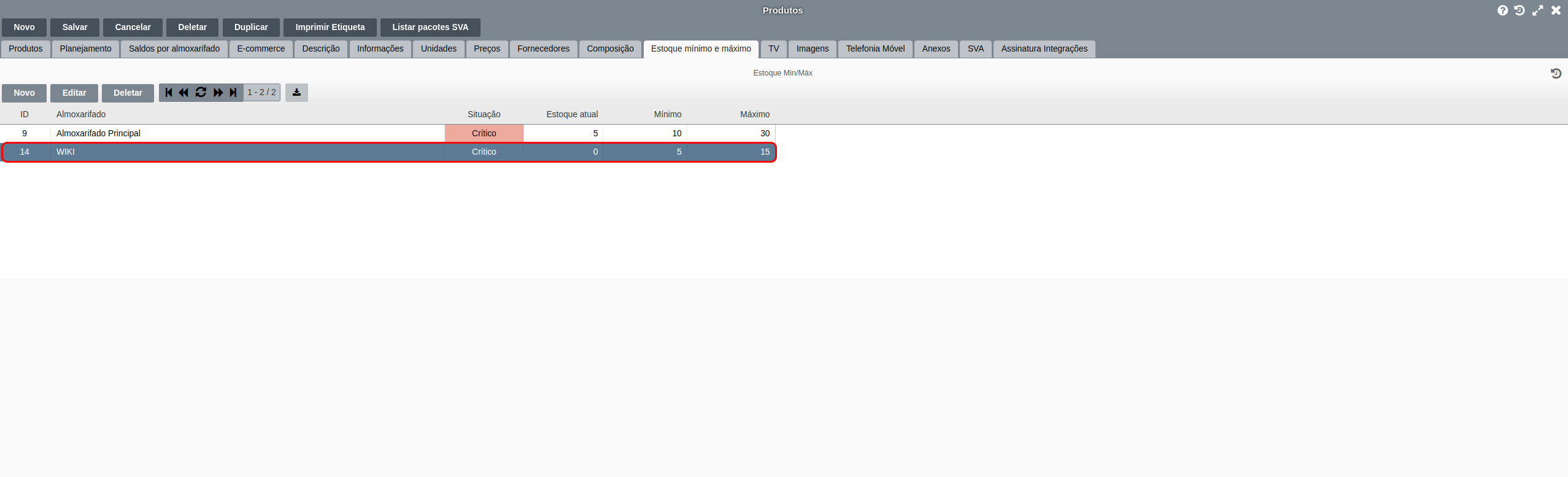
Observação: Caso não seja definido estoque mínimo e máximo para um produto, será possível visualizá-lo na aba de produtos sem estoque mínimo com informação do seu saldo atual.
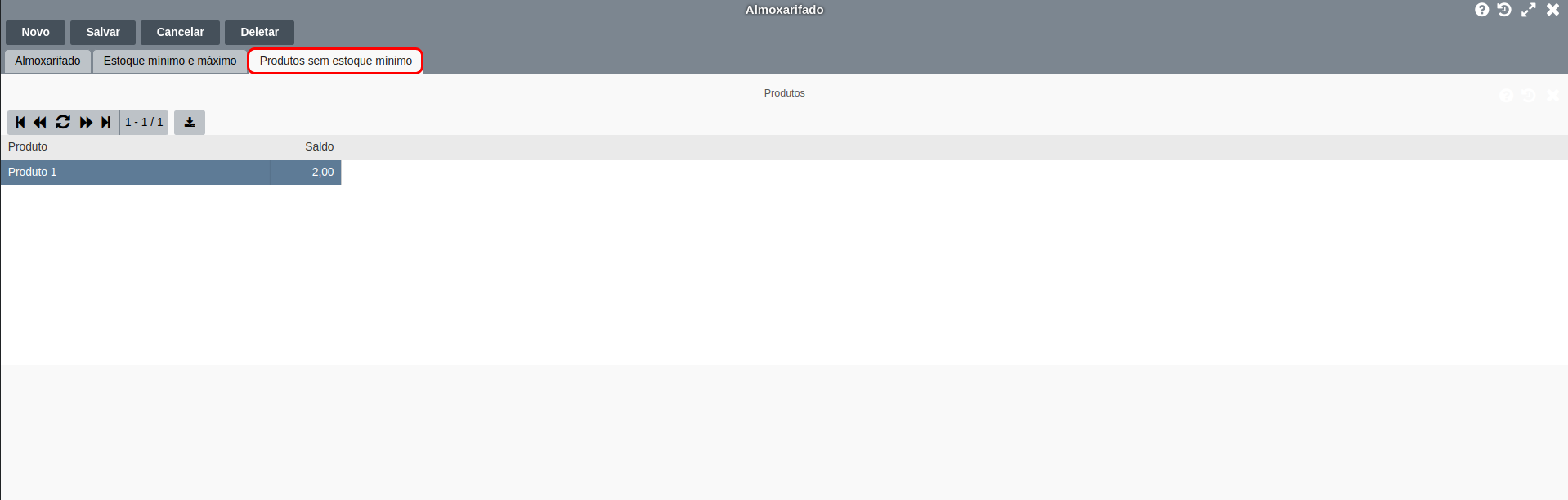
¶
¶
Estoque Mínimo e Máximo na prática
Para entender como funciona o estoque mínimo e máximo iniciaremos pela configuração defina nos parâmetros como:
- Apresentar aviso:
Ao acessar o menu Suporte > Ordem de Serviço. Selecionar a O.S já existente, clicar no botão Finalizar wizard ou Editar. Conforme imagem abaixo:
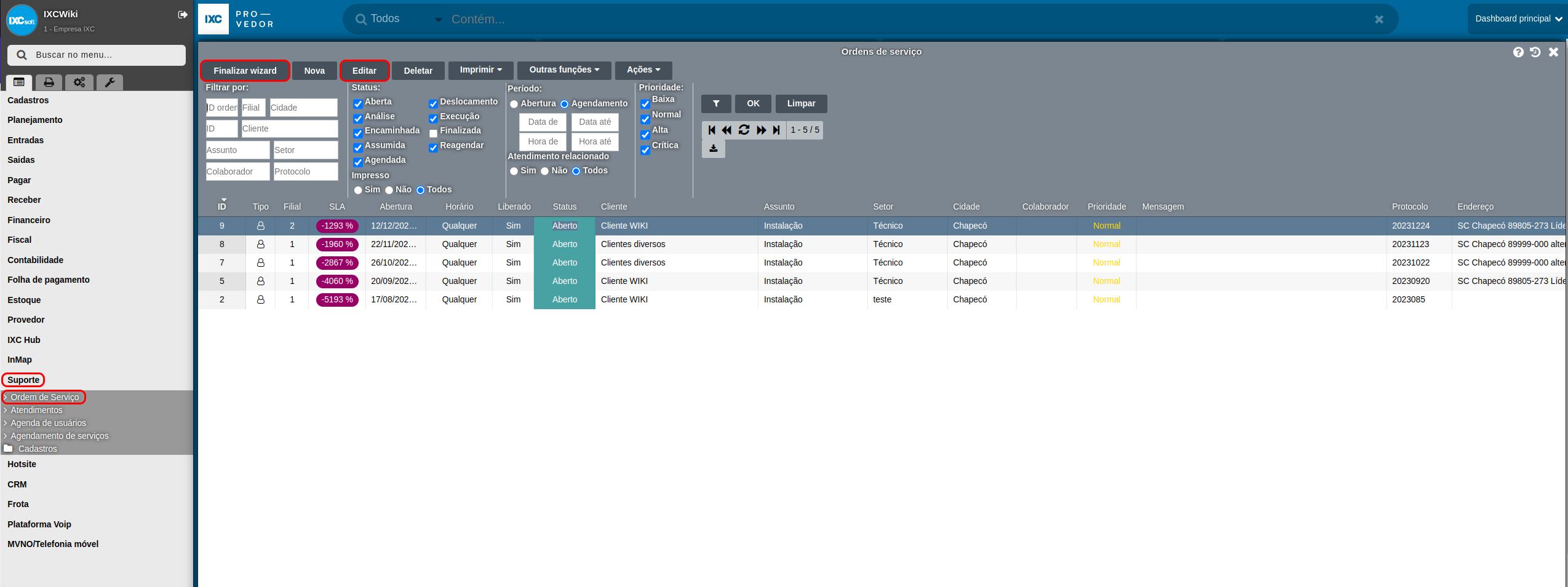
Ao acessar a aba Produtos e clicar em Novo para incluir o produto. Conforme imagem abaixo:
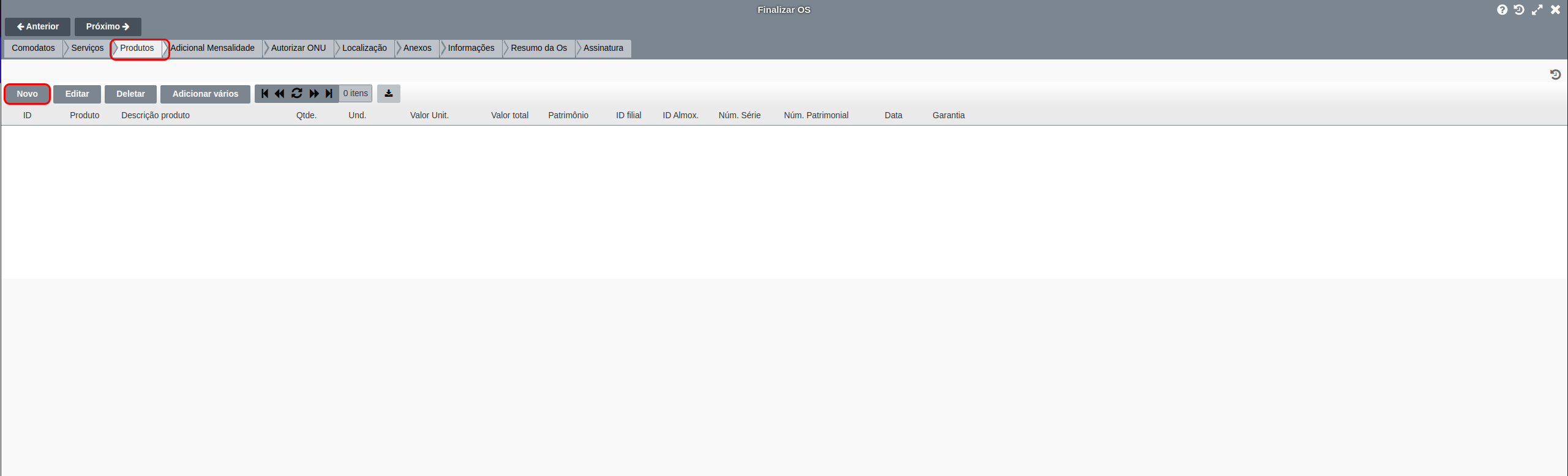
O sistema fará o reconhecimento dos parâmetros e apresentará o aviso "O produto X atingiu o estoque mínimo no almoxarifado X!". Conforme imagem abaixo:
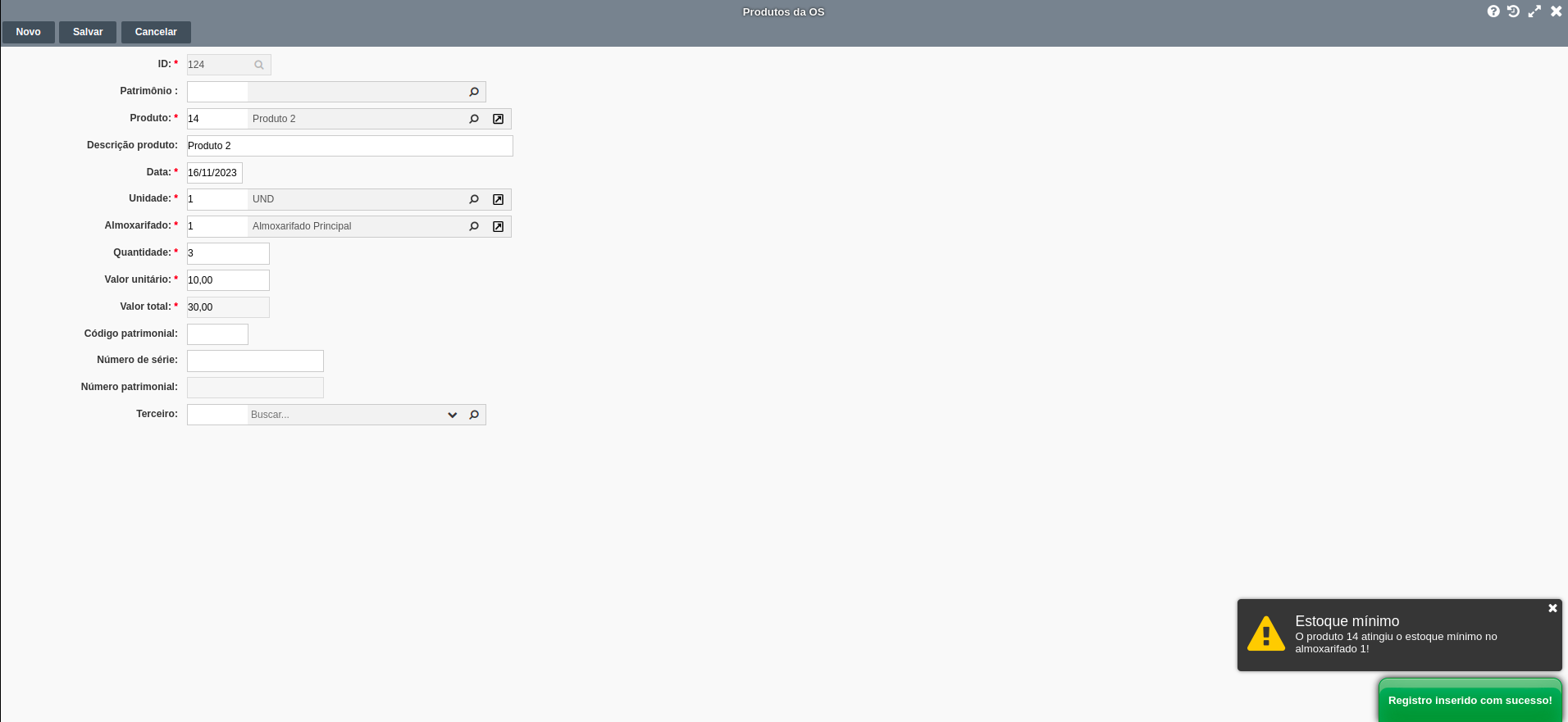
- Gerar requisição:
Ao acessar o menu Suporte > Ordem de Serviço. Selecionar a O.S já existente e clicar no botão Finalizar wizard ou Editar. Conforme imagem abaixo:
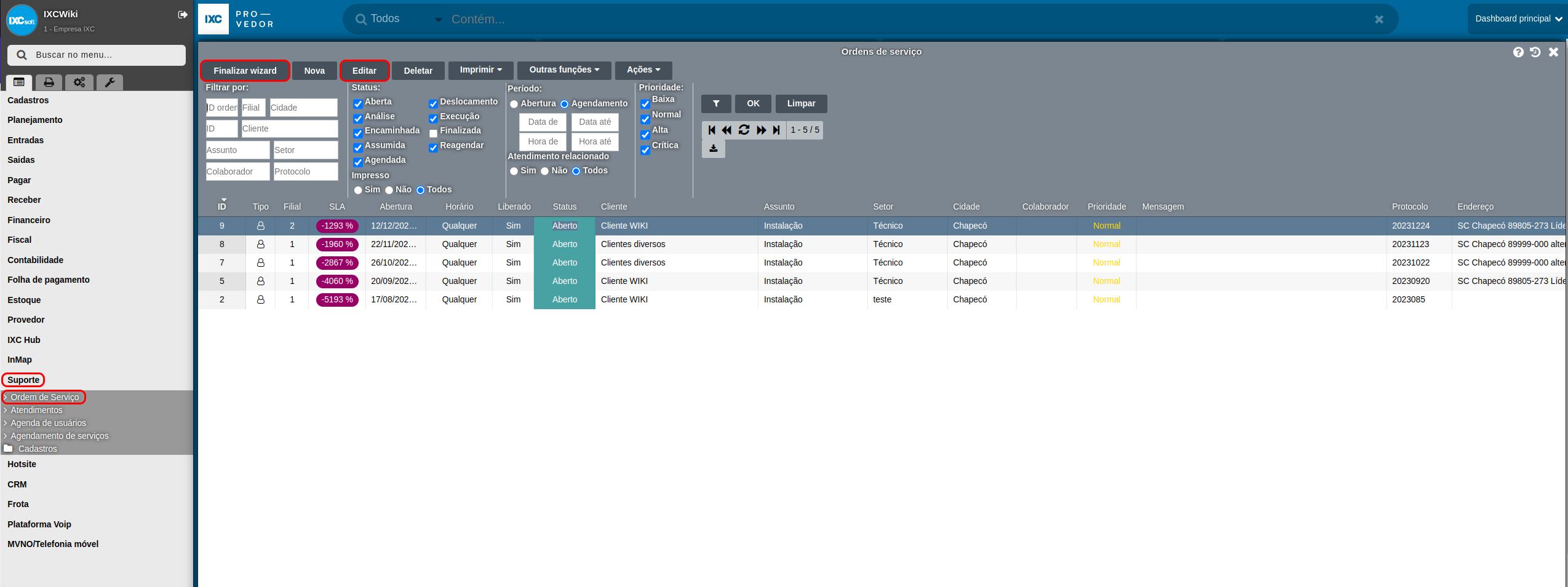
Ao acessar a aba Produtos e clicar em Novo para incluir o produto. Conforme imagem abaixo:
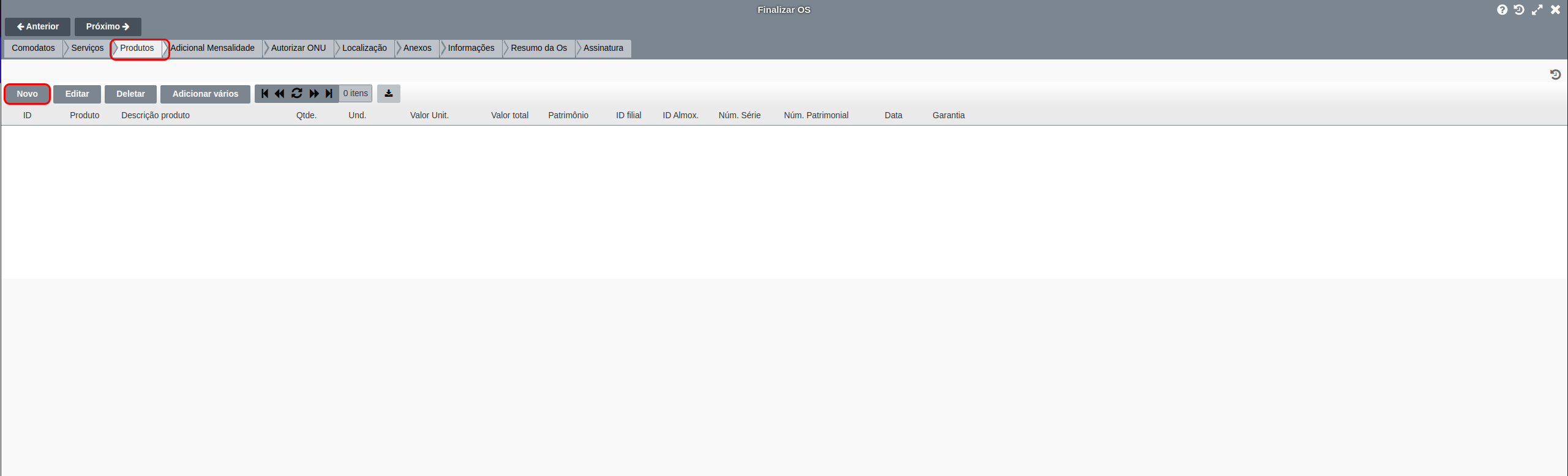
O sistema fará o reconhecimento dos parâmetros que esta para gerar requisição automática ao atingir o estoque mínimo ou menos e abrirá o seguinte aviso "O estoque mínimo foi atingido, e uma requisição foi gerada!" mencionado na imagem abaixo.
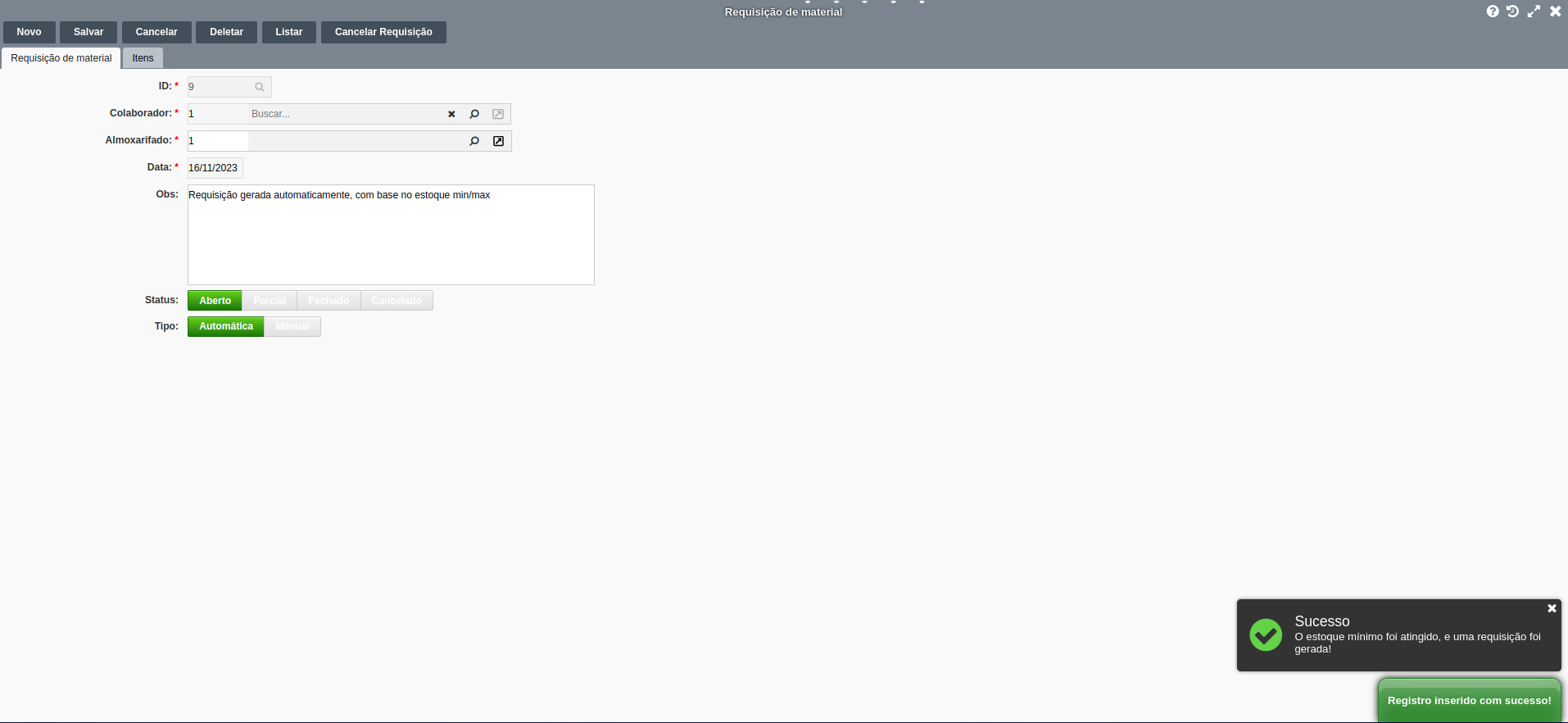
Após abrir a nova grid de requisição de materiais na aba Itens pode-se conferir o item que atingiiu o estoque mínimo. Ou pode-se carregar mais itens que esteja com o estoque mínimo atingido, utilizando o botão Carregar estoque mínimo, desta maneira o sistema já fará o reconhecimento buscando todos os produtos relacionados ao almoxarifado que estão na situação crítica e com o estoque mínimo/menos atingido e incluindo-os na requisição em aberto. Conforme imagem abaixo:
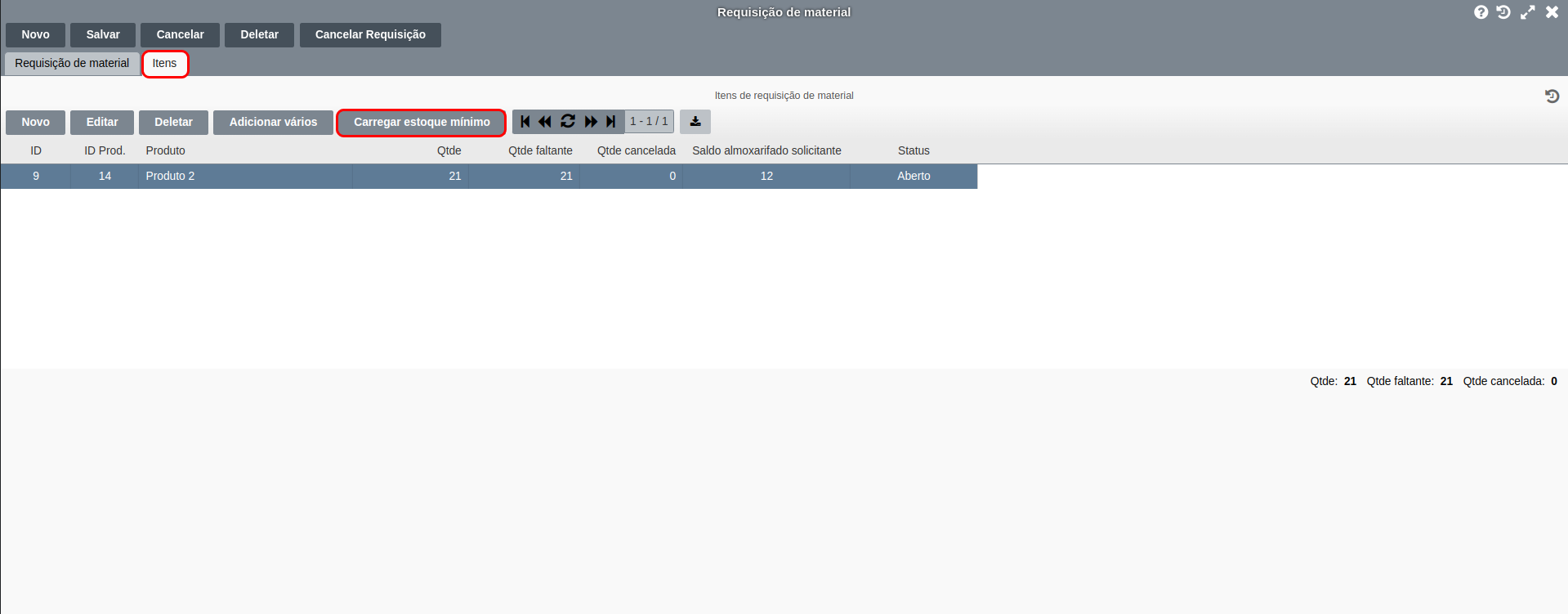
A requisição aberta automaticamente irá constar no menu Estoque > Requisitar materiais. Somente após a confirmação desta requisição será incluso os produtos no almoxarifado que estava com estoque mínimo.
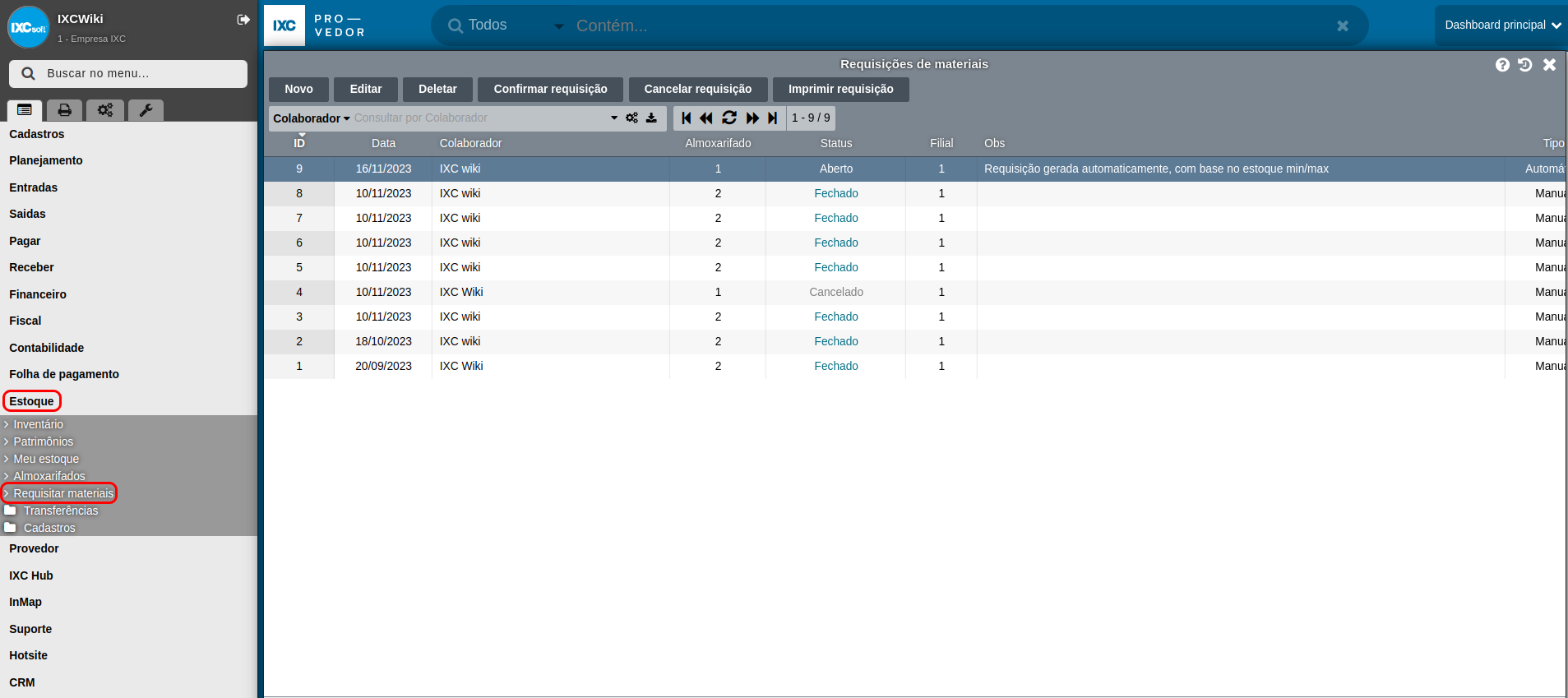
- Bloquear
Ao acessar o menu Suporte > Ordem de Serviço. Selecionar a O.S já existente e clicar no botão Finalizar wizard ou Editar.
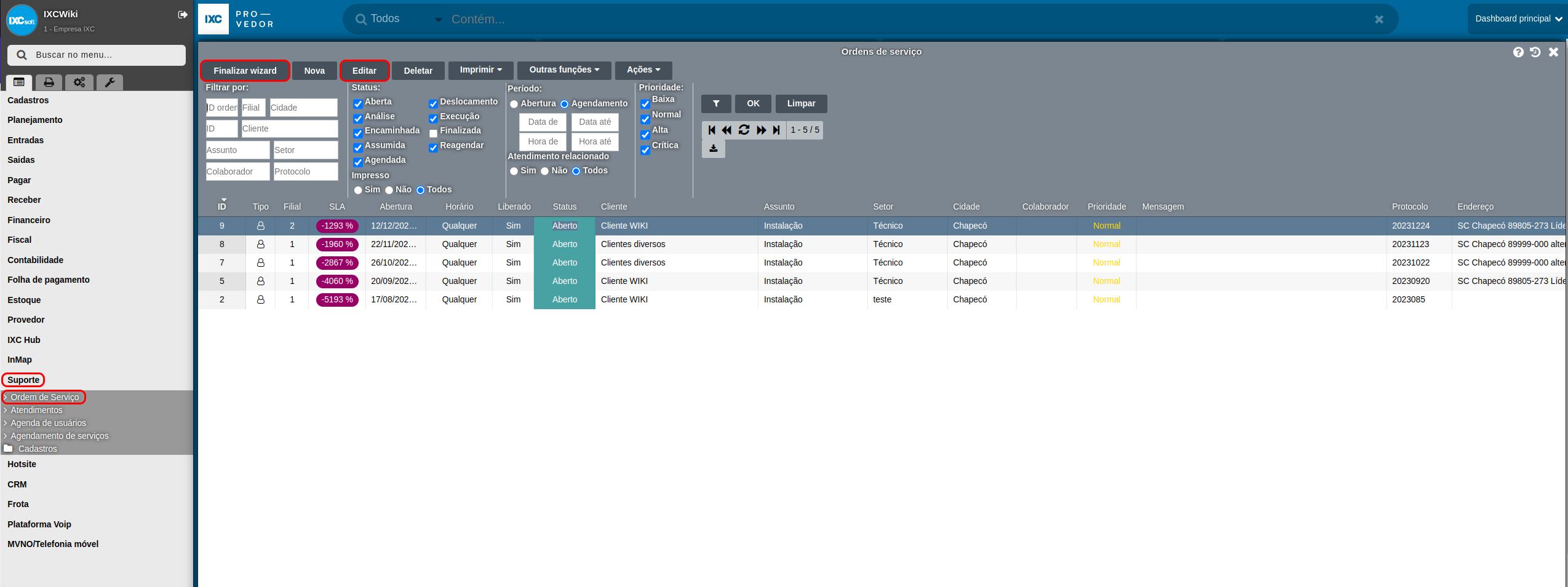
Ao acessar a aba Produtos e clicar em Novo para incluir o produto, conforme imagem abaixo:
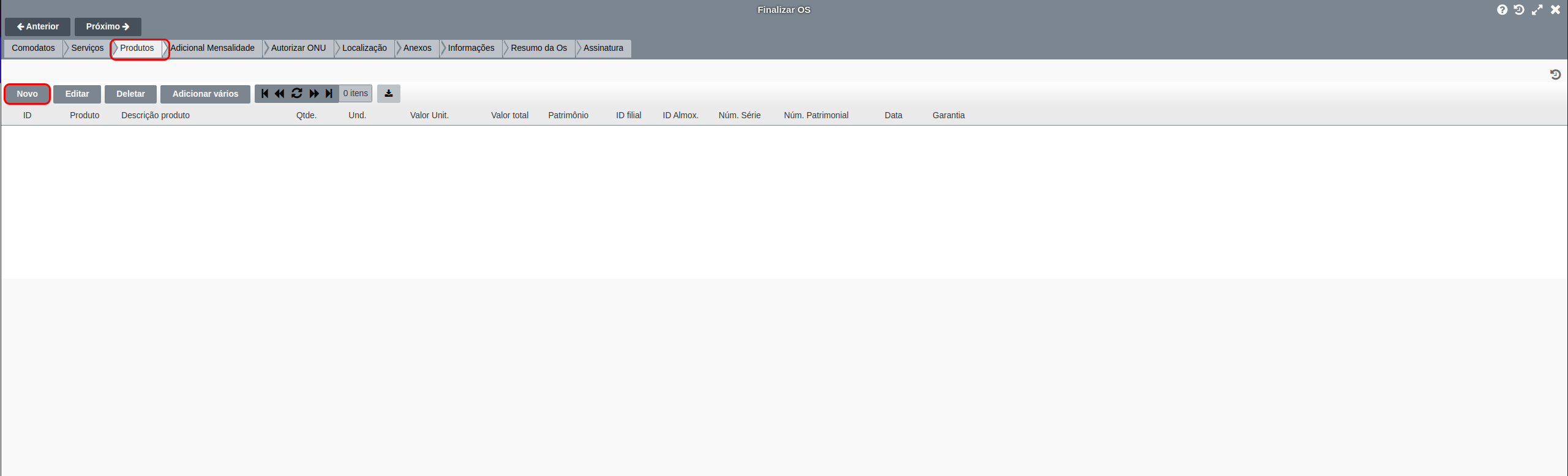
O sistema fará o reconhecimento dos parâmetros que estará para Bloquear, ou seja, ao colocar na O.S o produto que já atingiu o estoque mínimo o sistema não irá permitir prosseguir com a ação, dando o seguinte aviso "Ops, o estoque mínimo do produto X foi atingido no almoxarifado Y e não será possível prosseguir. Por favor, solicite ao responsável uma nova requisição de materiais". Conforme imagem abaixo: